描画とアニメーション
ビューと移行のアニメーション
Mac → セクション 2、iPhone → セクション 102 とします。
セクション 2
個々のビューにアニメーションを追加
ビューで animation(_:) 修飾子を使用すると、SwiftUI はビューのアニメーション化可能なプロパティへの全ての変更をアニメーション化します。ビューの色、透明度、回転、サイズ、およびその他のプロパティはすべてアニメーション可能です。
ステップ 1
HikeView.swift で、animation(.easeInOut) を追加して、ボタンの回転のアニメーションをオンにします。
ステップ 2
グラフが表示されているときにボタンを大きくして、アニメーション化可能な別の変更を追加します。
Animation(_:) 修飾子は、包み込むビュー内のすべてのアニメーション化可能な変更に適用されます。
ステップ 3
アニメーションタイプを easeInOut から spring() に変更します。
SwiftUI には、事前定義されたまたはカスタム化が容易な基本的なアニメーションと、バネおよび流動的なアニメーションが含まれています。アニメーションの速度を調整したり、アニメーションが開始するまでの時間を設定したり、アニメーションを繰り返すように指定したりできます。
ステップ 4
scaleEffect 修飾子のすぐ上に別のアニメーション修飾子を追加して、回転のアニメーションをオフにしてみてください。
実験
SwiftUI を試してみてください。さまざまなアニメーション効果を組み合わせて、何が可能かを確認してください。
ステップ 5
次のセクションに進む前に、両方の animation(_:) 修飾子を削除してください。
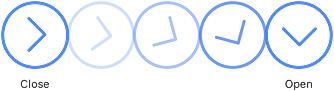
![]() HikeView.swiftt
HikeView.swiftt
- import SwiftUI
- struct HikeView: View {
- var hike: Hike
- @State private var showDetail = false
- var body: some View {
- VStack {
- HStack {
- HikeGraph(data: hike, path: \.elevation)
- .frame(width: 50, height: 30)
- VStack(alignment: .leading) {
- Text(hike.name)
- .font(.headline)
- Text(hike.distanceText)
- }
- Spacer()
- Button(action: {
- self.showDetail.toggle()
- }) {
- Image(systemName: "chevron.right.circle")
- .imageScale(.large)
- .rotationEffect(.degrees(showDetail ? 90 : 0))
- .padding()
- .animation(.easeInOut)
- }
- }
- if showDetail {
- HikeDetail(hike: hike)
- }
- }
- }
- }
- .imageScale(.large)
- .rotationEffect(.degrees(showDetail ? 90 : 0))
- .scaleEffect(showDetail ? 1.5 : 1)
- .padding()
- .animation(.easeInOut)
- .scaleEffect(showDetail ? 1.5 : 1)
- .padding()
- .animation(.spring())
- }
- }
- .imageScale(.large)
- .rotationEffect(.degrees(showDetail ? 90 : 0))
- .animation(nil)
- .scaleEffect(showDetail ? 1.5 : 1)
- .padding()
- .imageScale(.large)
- .rotationEffect(.degrees(showDetail ? 90 : 0))
- .scaleEffect(showDetail ? 1.5 : 1)
- .padding()
- }
- }
上記のリストの 26 行目の後に以下のように書き足します。
![]() HikeView.swiftt
HikeView.swiftt
![]() HikeView.swiftt
HikeView.swiftt
![]() HikeView.swiftt
HikeView.swiftt
![]() HikeView.swiftt
HikeView.swiftt
| セクション 1 | セクション 2 | セクション 3 |
| セクション 4 | セクション 5 | |
| セクション 101 | セクション 102 | セクション 103 |
| セクション 104 | セクション 105 |